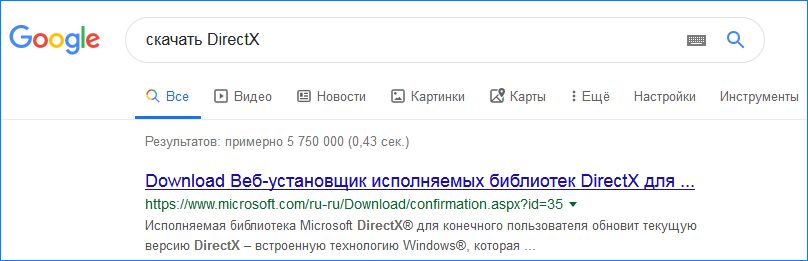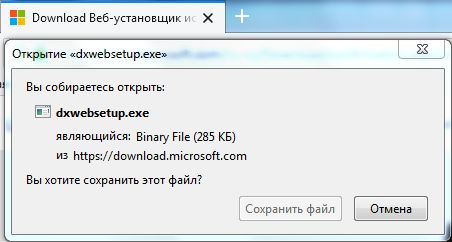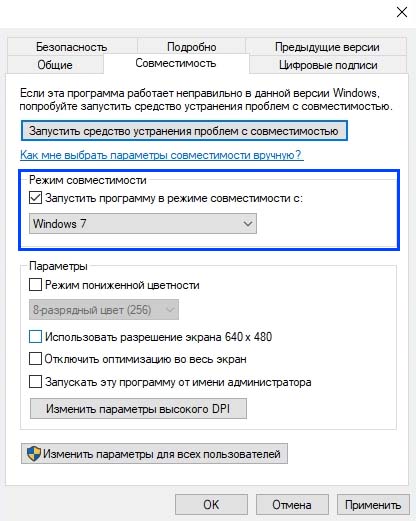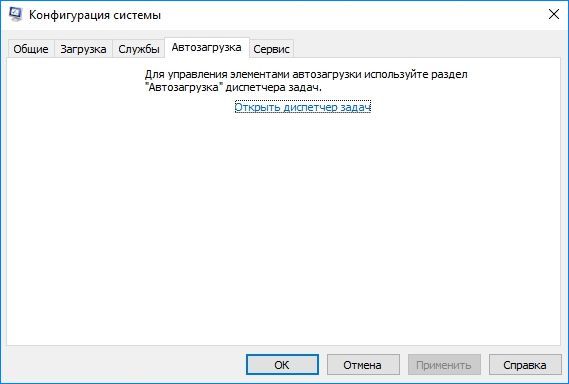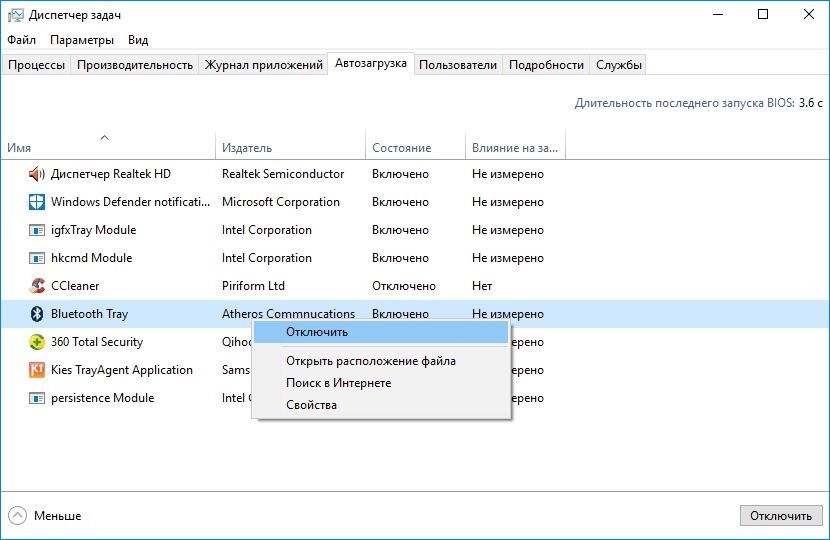Часто задаваемые вопросы (FAQ)
Если у Вас возникла какая-либо проблема с запуском MTA или входом на сервер — прежде всего прочтите эту тему, возможно решение проблемы уже есть. В случае, если предложенный способ решения проблемы не помог — обратитесь в тех.поддержку, перейдя по ссылке.
CC23
В данном случае возможно что сервер не работает (узнать можно в офф. группе сервера) или полностью заполнен. Если он работает и не заполнен, то стоит проверить интернет соединение, перезагрузить роутер, подключить кабель напрямую к компьютеру.
Если всё это не помогло, то запустить файл province_upd из папки MTA (перед этим отключив антивирус) и после этого попробовать зайти на сервер. Если всё это не помогает, то попробуйте зайти в папку mta — mods — deathmatch и удалить папку resources
CC29
Отключить антивирус, брандмауэр и защитник Windows. После этого запустить province_upd из папки MTA
CC51
CD09
Для начала проверьте, заходите ли вы с нашего клиента, если нет — скачайте его с нашего сайта и установите, после этого заходите через него. Если клиент наш, то проверьте ник, который указан у вас в настройках игры, там не должно быть никаких лишних символов, максимум _ Если ник указан верно, то проверьте своё интернет соединение, попробуйте перезагрузить роутер, отключить все включенные программы и подключить интернет кабель напрямую к компьютеру.
CD16
Проверьте своё интернет соединение, попробуйте перезагрузить роутер, отключить все включенные программы и подключить интернет кабель напрямую к компьютеру
CD20
Для решения этой проблемы, зайдите сначала на другой сервер, затем зайдите на сервер на которых заходили изначально.
Например: вы подключались к 1 серверу, но появилась ошибка, для её решения вы должны зайти на 3 сервер, а потом обратно на 1.
CD31
Для начала вам нужно будет удалить игру, сделать это можно через панель управления — программы и компоненты. Затем скачайте с нашего сайта свежий установщик и произведите установку игры в пустую папку, предварительно отключив антивирус. После этого можете зайти в игру
CD32
Скорее всего, ваш аккаунт был заблокирован. В появившемся окошке при входе на сервер должна быть указана причина, срок и администратор, который выдал наказание. Если срок не указан, значит бан навсегда. Обжаловать наказание вы можете на форуме, в разделе вашего сервера.
CD46
Данная ошибка означает, что на сервере слишком много игроков. Подождите немого и попробуйте подключиться еще раз
CD48
Для решения этой проблемы, скачайте с нашего сайта свежий установщик и произведите установку игры в пустую папку, предварительно отключив антивирус. Перед запуском игры антивирус всё ещё должен быть выключен (или защитник Windows, если у Вас Windows 10)
CD63
Перезапустите клиент через province_upd
CL03
Скачайте с нашего сайта свежий установщик и произведите установку игры в пустую папку (Весь путь к папке должен быть на английском языке, это значит, что все папки, в которых хранится папка с игрой должны быть названы на английском языке, включая и саму папку с игрой) предварительно отключив антивирус.
CL08
Для решения этой проблемы, скачайте с нашего сайта свежий установщик и произведите установку игры в пустую папку, предварительно отключив антивирус. Перед запуском игры антивирус всё ещё должен быть выключен (или защитник Windows, если у Вас Windows 10)
CL11
Попробуйте перезагрузить компьютер и запустить игру заново. Если не поможет, то смотрите тему с ошибкой CL10
CL23
Попробуйте перенести папку с игрой в другое место, можно даже на другой диск
CL24
Вам необходимо обновить или установить DirectX
CL25
Для начала вам нужно определить разрядность вашей системы , если она 32-х разрядная, то поможет только установка 64-х разрядной версии.
Если у Вас не 32-х разрядная система, проверьте, сколько у Вас ОЗУ, если меньше 4, то нужно её докупать, хотя бы до 4 Гб.
Если у вас установлена Windows 7 — попробуйте переустановить DirectX и Visual C++, также рекомендуем переустановить и саму игру. Если вы счастливый обладатель Windows 10 — попробуйте запустить игру в режиме совместимости с Windows 7
Если это не поможет, то полностью переустановите игру, используя свежий установщик с нашего сайта.
CL28
Для решения этой проблемы, скачайте с нашего сайта свежий установщик и произведите установку игры в пустую папку, предварительно отключив антивирус.
Перед запуском игры антивирус всё ещё должен быть выключен (или защитник Windows, если у Вас Windows 10). Если у вас установлены сторонние модификации — удалите их
CL30
Отключите антивирус и/или защитник Windows и попробуйте ещё раз
CL31
Для решения этой проблемы, скачайте с нашего сайта свежий установщик и произведите установку игры в пустую папку, предварительно отключив антивирус. Перед запуском игры антивирус всё ещё должен быть выключен (или защитник Windows, если у Вас Windows 10)
CL35
Запустите province_upd из папки MTA, предварительно отключив антивирус
CL38
Ошибка протокола (14)
Запустите province_upd из папки MTA, предварительно отключив антивирус. Если есть папка _upd_ — удалите её
Direct3D CreateDevice error: 88760868
Обновите драйвера видеокарты и обновите DirectX
CreateFile: сбой; код 5
Отказано в доступе — Попробуйте произвести установку на другой диск
Одна или несколько ошибок
Нажмите «ок». После этого, отключите антивирус, брандмауэр и защитник Windows, добавьте папку с игрой в исключения антивируса и перезагрузите компьютер. После включения, зайдите в папку MTA и удалите от туда папку _upd_, если такая есть, после этого запустите province_upd.exe.
Если вы запускали игру с включенным антивирусом попробуйте отключите антивирус, после этого добавить папку с игрой в исключения антивируса. Затем зайти в папку mta и удалить от туда папку _upd_, если она есть. После этого запустите игру Если проблема сохраняется — переустановите игру, используя свежий установщик с нашего сайта
Исходный файл повреждён
Чтобы исправить данную ошибку, вам нужно заново скачать установщик с нашего сайта. Старый можно удалить или заменить на новый.
Ошибка инициализации платформы .NET Framework
Для исправления данной ошибки вам нужно скачать данный установщик — https://www.microsoft.com/ru-ru/download и запустить его
Прекращена работа программы
Отключите антивирус и запустите игру ещё раз
Время подключения истекло мта провинция
РЕШЕНИЕ: MTA ОШИБКА CD20
Одна из самых распространенных ошибок в МТА (Multi Theft Auto) это ошибка с кодом [CD20]. Полный текст ошибки: Error downloadinng requested files. Timeout was reached. [Operation too slow. Less than 10 bytes/sec transferred the last 10 seconds]
Как исправить и убрать эту ошибку расспотрим в этой статье. Проблема возникает из-за проблем соединения с сервером игры. Либо у вас проблема с интернет соединением, либо что-то блокирует соединение к серверам MTA.
Для того, чтобы убрать ошибку CD20 попробуйте:
Убедитесь, что интернет соединение работает стабильно. В 80% случаев проблема связана с качеством интернета.
Убедитесь, что вы используете последнюю версию мода. Запускайте и установку и мод от имени администратора. Из-за нехватки прав может блокироваться интернет соединение.
Сбросьте настройки Internet Explorer. Как это сделать, читайте ниже.
Если интернет работает хорошо, но ошибка все равно появляется, вероятно сервера МТА мода заблокированы провайдером либо Роскомнадзором. Для решения используйте прокси сервер для соединения или VPN для игр, к примеру vpngame.ru или аналог
Вылетает игра MTA San Andreas как исправить?
Чем больше игроков на сервере онлайн тем больше вылетов
Вылетает игра и каждый раз другая ошибка а иногда вылетает без ошибки
Гта чистая без модов и скриптов
Вот другая ошибка:Version = 1.5.4-release-11595.0.000
Time = Mon Jul 24 20:49:06 2017
Module = D:Gameslalamtacore.dll
Code = 0xE06D7363
Offset = 0x001D22C8
EAX=0022F754 EBX=0022F7F8 ECX=00000003 EDX=00000000 ESI=56D52210
EDI=56D722C8 EBP=0022F7A4 ESP=0022F754 EIP=750C80D7 FLG=00000212
CS=001B DS=0023 SS=0023 ES=0023 FS=003B GS=0000
Третяя ошибка:Version = 1.5.4-release-11595.0.000
Time = Mon Jul 24 22:28:58 2017
Module = D:GamesGTA San Andreasgta_sa.exe
Code = 0xC0000005
Offset = 0x0116F981
EAX=00000000 EBX=008E48AC ECX=00000000 EDX=0000B129 ESI=0096F050
EDI=00000028 EBP=00000000 ESP=0022FCBC EIP=0156F981 FLG=00010246
CS=001B DS=0023 SS=0023 ES=0023 FS=003B GS=0000
Only GTA:SA version 1.0 is supported что делать MTA
При запуске какой-либо из последних версий игры «MTA San Andreas» на основе «GTA San Andreas» пользователь может встретиться с сообщением «Only GTA:SA version 1.0 is supported». Появление данного сообщения вызвано требованиями программы «MTA San Andreas», для работы которой необходима оригинальная (без модов) игра «ГТА Сан Андреас» версии 1.0. Ниже разберём, что делать при появлении сообщения Only GTA:SA version 1.0 is supported в МТА.
Замените запускаемый файл
Первый из эффективных способов решить ошибку «Only gta version 1.0 is supported» состоит в замене запускаемого файла игры. Выполните предписанные ниже действия:
Наведите курсор на иконку игры на рабочем столе, нажмите правую клавишу вашей мышки, выберите «Расположение файла». Откроется окно проводника, где вы увидите исполняемый exe-файл игры (обычно это gta_sa.exe)
Скачайте с яндекс.диска файл замены, распакуйте его, и скопируйте в директорию игры, подтвердив замену исполняемого файла. Для пользователей с Украины, у которых ресурсы Яндекса заблокированы, рекомендую использовать VPN-программы, позволяющие работать с Яндексом и скачать указанный файл;
Запустите игру с заменённого нами файла. Ошибка будет решена.
Пропатчите вашу игру
Если первый из способов не помог, тогда рекомендуется пропатчить вашу версию МТА до нужной нам версии 1.0. Патчатся следующие версии игры:
Источник
Время подключения истекло мта провинция

[Info] ВАЖНО! Перед тем как написать сообщение, внимательно прочтите:
Основные процедуры устранения ошибок в MTA SA
1. Переустановите MTA SA используя самую последнюю версию мода, при установке выберите запуск от имени администратора.
2. Переустановите GTA SA с нашего сайта, важно что бы она была чистая без модов.
3. Переустановите (обновите) DirectX, visual c++, .NET Framework, драйвера на видеокарту, звуковые драйвера.
4. Отключите все лишние фоновые программы, особенно антивирус или брандмауер.
5. Важно что бы в папке куда вы устанавливаете GTA и MTA не было кириллических символов, только латинские, например C:GamesGTA это правильно, а вот так не правильно C:игрыгтамта
6. Переустановите МТА на другой системный диск (если есть) или другую директорию, например если у вас диск поделён на два раздела, установите МТА не на системный раздел. И лучше всего в корень диска, например D:MTA San Andreas 1.5
7. Если у вас ошибка при подключении к серверам, а интернет подключен через роутер, то скорее всего виновен именно роутер, для выяснения причины попробуйте подключится к интернету без него, или через смартфон.
8. Иногда помогает снижение графики в игре или удаление файла gtasa.set (DocumentsGTA San Andreas User Filesgtasa.set)
9. Проверьте свой компьютер на наличие вирусов, посторонних программ, шпионского ПО.
10. Если вы когда либо пользовались читами (трейнерами) удалите их, например ArtMoney, Cheat Engine, Injector, Jads и тп
11. Возможно стоит поэкспериментировать с режимом совместимости файлов Multi Theft Auto.exe и gta_sa.exe выставить например совместимость с Windows XP.
12. Если у вас проблемы с каким то определенным сервером, то попробуйте подключится к дефолтному серверу МТА (Default MTA Server) который без модов (см. скриншот)[/Info]
[Info]Совет: Если какая либо ошибка (вылет, зависание и тп.) возникает только на одном из серверов, а остальные работают нормально, следовательно это проблемы конкретного сервера, решение: связывайтесь с админом данного сервера (наверняка есть группа ВК или сайт) не надо оставлять сообщения на этом форуме если у вас проблемы с одним сервером, в крайнем случае играйте на другом. [/Info]
Источник
Время подключения истекло мта провинция

[Info] ВАЖНО! Перед тем как написать сообщение, внимательно прочтите:
Основные процедуры устранения ошибок в MTA SA
1. Переустановите MTA SA используя самую последнюю версию мода, при установке выберите запуск от имени администратора.
2. Переустановите GTA SA с нашего сайта, важно что бы она была чистая без модов.
3. Переустановите (обновите) DirectX, visual c++, .NET Framework, драйвера на видеокарту, звуковые драйвера.
4. Отключите все лишние фоновые программы, особенно антивирус или брандмауер.
5. Важно что бы в папке куда вы устанавливаете GTA и MTA не было кириллических символов, только латинские, например C:GamesGTA это правильно, а вот так не правильно C:игрыгтамта
6. Переустановите МТА на другой системный диск (если есть) или другую директорию, например если у вас диск поделён на два раздела, установите МТА не на системный раздел. И лучше всего в корень диска, например D:MTA San Andreas 1.5
7. Если у вас ошибка при подключении к серверам, а интернет подключен через роутер, то скорее всего виновен именно роутер, для выяснения причины попробуйте подключится к интернету без него, или через смартфон.
8. Иногда помогает снижение графики в игре или удаление файла gtasa.set (DocumentsGTA San Andreas User Filesgtasa.set)
9. Проверьте свой компьютер на наличие вирусов, посторонних программ, шпионского ПО.
10. Если вы когда либо пользовались читами (трейнерами) удалите их, например ArtMoney, Cheat Engine, Injector, Jads и тп
11. Возможно стоит поэкспериментировать с режимом совместимости файлов Multi Theft Auto.exe и gta_sa.exe выставить например совместимость с Windows XP.
12. Если у вас проблемы с каким то определенным сервером, то попробуйте подключится к дефолтному серверу МТА (Default MTA Server) который без модов (см. скриншот)[/Info]
[Info]Совет: Если какая либо ошибка (вылет, зависание и тп.) возникает только на одном из серверов, а остальные работают нормально, следовательно это проблемы конкретного сервера, решение: связывайтесь с админом данного сервера (наверняка есть группа ВК или сайт) не надо оставлять сообщения на этом форуме если у вас проблемы с одним сервером, в крайнем случае играйте на другом. [/Info]
Источник
Ошибка cc23 и как ее исправить?!
Модификации для игр, сделанные самими пользователями не новость для игровой индустрии, и их история тянется ещё с начала 1990 годов. Многие их них не сыскали успеха, но есть и обратные истории.
Например, модификация для warcraft 3 – dota 2.
Начиная свой путь как простой мод, она выросла в полноценную игру и стала популярнее своего «родителя». Ещё одним пример является Multi Theft Auto для легендарной серии GTA. В этой статье рассмотри историю создания данного мода и решение проблем при подключении к серверам. В том числе самую известную ошибку cc23 в мта при запуске сервера.
Multi Theft Auto
Известная во всём мире модификация для PC версии культовой Grant Theft Auto: San Andress, позволяющая воплотить мечты многих школьников поколения начала нулевых. Суть в том, что мод позволяет играть в игру в режиме онлайн и встретиться в мире Сан Андресс с другом.
Именно об этом мечтали дети того времени (фактически, если вдаваться в подробности, MTAне является модификацией. Это совокупность трейнеров и специального кода для управления игрой).
Начало истории MTA начинается в далеком 2003 году. Первая версия позволяла совмещать игру только двум пользователям и поддерживала лишь соединение посредством локальной сети и содержала много багов.
Лишь в версии под номером 0.5 появилась возможность играть онлайн. Также обновление поддерживало игру в прошлые части серии вплоть до 3 части. Хотя о полноценном свободном перемещении в игровом мире говорить было ещё рано.
После перехода на новое ядро, которое разрабатывалось более 2.5 лет, модификация вышла в своеобразный релиз. Появилась возможность создания собственных режимов. После этого, разработчики отдали ответвление в руки сообществу, возложив часть дальнейшего развития на их плечи. Сами же разработчики направили силы на развития ядра «blue», позволяющее создавать ещё лучший редактор для создателей собственных серверов.
Особенности
Завоевать любовь геймеров на многие года вперед можно только одним способом – сделать качественный продукт со своими выделяющимися особенностями:
- отличный античит. Производителям из Rockstar (разработчики оригинальной серии GTA) стоило бы взять пример. Так как их версия онлайн игры для номерной серии под номер 5 просто кишит читерами;
- хорошо написанный код позволяет избегать сбоев и лагов в игре;
- благодаря уникальной синхронизации игроков, MTA позволяет получить одинаковую скорость игры, сокращая пинг и разрывы соединения до минимума;
- поддержка встроенного редактора позволяет создавать собственные сценарий всем желающим. Использовать любые текстуры и предметы из игры по своему усмотрению, создавать контрольный точки, места лечение и многое другое;
- полная интеграция, графическая оболочка мода полностью «сливалась» с графической оболочкой основной игры (GTA).
Стоит отметить огромное и дружное комьюнити игры. Форумы по игре до сих живы и наполняются контентом. Игроки, проявляющие фантазию и создающие свои режимы, активно делятся своими творениями совершенно бесплатно.
GTA 5: RP (популярный мод для последней номерной части серии, где игроки играют в ней в реальную жизнь, ходят на работу, встречаются с друзьями по выходным и т.п.) самый популярный тому пример. Ведь RP, был создан, вдохновляясь идеями игроков МТА.
Ошибка CC23
Как и в большинстве созданных пользователями модификациях не обходится без определенных проблем с подключением к серверам. Самая распространённая из них – CC23. Рассмотрим основные пути решения:
- Возможно, всё гораздо проще чем кажется. Такая ошибка возникает при отключенных серверах. Владельцы серверов периодически проводят профилактические работы, для оптимизации работы, для этого требуется их отключение на какое-то время. Не забудьте проверить официальный сайт или группу на наличие такого рода сообщении.
- Заполненность сервера выдает аналогичную ошибку. Просто подождите несколько часов и попробуйте зайти повторно.
- Проверить интернет-соединение. Достаточно банальный ответ, однако в редких случаях ответ лежит на поверхности.
- Перезагрузка роутера. При динамической подаче интернета существует вероятность что один из IP по каким-то причинам не принимает сигнал сервера. После перезагрузки роутера IP меняется, и вы сможете зайти на сервер.
- Стабильность подачи интернета играет немаловажную роль при возникновении такой ошибки. Подключение кабеля напрямую к компьютеру обеспечит стабильный отдающий и принимающий поток.
К этим двум способам стоит прибегать после проделанных выше способов, т. к. за сохранность игры и её стабильную работу после этих манипуляции будете отвечать только вы.
Итак, первый вариант заключается запуске файла province_upd из корневой папки с игрой. Её вы указывали при установки игры. Обязательно перед проведением данного метода отключите антивирус. После этого пробуйте зайти на сервер.
И наконец самый кардинальный случай, у небольшого количества «счастливчиков» случается так что генерируется неверный файл, который находится в папке по пути MTA – mods – deathmatch. Требуется пройти по указанному пути и уже там найти и удалить папку resources.
После последнего варианта мод может заново загрузить необходимые файлы, на этот раз правильные, а возможно запустится и так.
Напоследок стоит попробовать просто переустановить игру по инструкции. Любой из вышеперечисленных вариантов может помочь в решении проблемы. Если вдруг этого не хватило, и ошибка cc23 в мта при запуске сервера не решена, вам помогут на форуме игры. Нет не решаемых вопросов, есть неправильный подход к его решению.
Источник
Содержание
- Direct3DDevice9 Reset Error #1572
- Comments
- Direct3d device reset error 88760868
- Direct3d device reset error 88760868
- Direct3d device reset error 88760868
- Устраняем ошибку D3DERR_NOTAVAILABLE 0x8876086A
- Причины ошибки D3DERR_NOTAVAILABLE 0x8876086A
- Методы решения D3DERR_NOTAVAILABLE 0x8876086A
- Метод №1 Обновление DirectX
- Метод №2 Запуск приложения в режиме совместимости
- Метод №3 Обновление видеодрайвера
- Метод №4 Чистая загрузка
- Метод №5 Восстановление системы
- Метод №6 Возврат ПК к изначальному состоянию
Describe the bug
Direct3DDevice9 Reset error: 8876086c
(rest of the discussion here in Turkish. also, this is where we were able to fix his issue: https://discordapp.com/channels/278474088903606273/675939577281773568/735133636285956136)
To reproduce
I haven’t tested it but here’s a summary of what happened and how we managed to fix it for this guy:
He has been playing MTA for a while without any issues regarding DirectX. Last night after logging off of MTA, he installed MSI Afterburner (with rivatuner stats(?) on the side) and went to sleep. Waking up today, he tried to launch MTA but he started getting Direct3DDevice9 Reset error (see screenshot above). I’ve used MSI Afterburner before, it lets you overclock your GPU and shows details about GPU temperature, clock, etc on screen. After telling him to uninstall MSI Afterburner and Rivatuner, issue was fixed.
Expected behaviour
MSI Afterburner should work fine with MTA. There are a few more reports about DDirect3DDevice9 and I think it should be fixed. I don’t know what actually causes the error but I suspect that whenever afterburner tries to draw statistics on the screen (gpu temp, clock speeds etc) it crashes. I’ve also done some googling and found this thread made by Dutchman with the same error code https://bugs.mtasa.com/view.php?id=7841
Screenshots
Version
Windows 10 Home 1.5.7-9.20601.0.000
rest of the information can be found here https://pastebin.mtasa.com/601050523
Additional context
This is not an error I’ve come across myself, this was one of the reports from someone on MTA Discord. I can try and contact him if more information is necessary.
The text was updated successfully, but these errors were encountered:
Источник
Direct3d device reset error 88760868
Both ATS and ETS2 crashing with following errors in the log:
00:13:53.077 : [dx9] Present failed. [0x88760868]
00:13:53.386 : [dx9] GetRenderTargetData failed! [0x88760868]
00:13:53.388 : [dx9] Present failed. [0x88760868]
00:13:53.410 : [dx9] Present failed. [0x88760868]
00:13:53.433 : [dx9] Present failed. [0x88760868]
it goes on untill I close game via taskbar. Note that game is still running in the background, so technically I can use menues and drive around etc, except I cant see anything.
Display goes black and shuts down for a second, while the game is running and responding in the background. If video card recovers (which happens around 3 times out of 4 where in latter case I have to do a hard reset because screen never turns back on), game is minimized and has to be shut down via tasks panel. It looks like a video driver crash and recovery, except there is no windows message about driver crash.
Tried virtually every solution from the internet (which seems to be a very old problem spanning from early ETS2 days) but nothing helps, game still crashes randomly. SOmetimes I can play for an hour, sometimes it is crashing instantly after loading into my truck (after pressing Go! button), but on average it is 10-15 minutes of playtime before the inevitable crash.
Now just to make it clear:
PC specs:
OS: Win 10 x64
Processor: I7 4790
GPU: GTX 760Ti OEM
16gb Ram
Its not gpu overheating — have been monitoring that for past 3 days and there is no clear pattern — it crashes both on low and high temps
Its not driver: Both clean installs of current, previous, and a driver from a year ago (during which ETS2 worked stable last summer) provide same results.
Bios, DX etc. are all up to date.
Enabling/Dosabling mods makes no difference.
All other games have no such issue, only ETS2 and ATS do.
The only thing I have not tried yet is crying in the corner, but I am close to doing that.
Источник
Direct3d device reset error 88760868
Try selecting different graphics renderers in the Advanced settings. Direct3d 9 Shader is recommended.
If you don’t like the small window, you can adjust the Windowmode plugin settings to stretch the window to full screen. To do this you have to edit the included .ini file in Notepad. Find the entry called ‘stretched’ or ‘fullscreen’ (cant remember exactly) and change the 0 to a 1.
Try selecting different graphics renderers in the Advanced settings. Direct3d 9 Shader is recommended.
You seem pretty tech saavy. Obviously this would be the very last resort but FYI, WA runs perfectly in a virtual machine (using, for example, Wine or VirtualBox).
But you can almost certainly make your existing install work. Lots of smart people on these forums. I’m just not the right one to help you with this problem.
I’m having the same problem. I picked Direct3D Shader too but the game often crashes as a match is finished in multiplayer. I was thinking if the players cause the crash. but I also got Steam overlay enabled, not sure if that affects. it’s just really annoying.
Windows 10 64-bit here.
Just wondering.. are you guys using wkWndMode or wkD3D9wnd? The former is very old.. you should be using the second one.
I got no other ideas right now though. So here’s a sneaky bump for your thread. Good luck..
Источник
Direct3d device reset error 88760868

[Info] ВАЖНО! Перед тем как написать сообщение, внимательно прочтите:
Основные процедуры устранения ошибок в MTA SA
1. Переустановите MTA SA используя самую последнюю версию мода, при установке выберите запуск от имени администратора.
2. Переустановите GTA SA с нашего сайта, важно что бы она была чистая без модов.
3. Переустановите (обновите) DirectX, visual c++, .NET Framework, драйвера на видеокарту, звуковые драйвера.
4. Отключите все лишние фоновые программы, особенно антивирус или брандмауер.
5. Важно что бы в папке куда вы устанавливаете GTA и MTA не было кириллических символов, только латинские, например C:GamesGTA это правильно, а вот так не правильно C:игрыгтамта
6. Переустановите МТА на другой системный диск (если есть) или другую директорию, например если у вас диск поделён на два раздела, установите МТА не на системный раздел. И лучше всего в корень диска, например D:MTA San Andreas 1.5
7. Если у вас ошибка при подключении к серверам, а интернет подключен через роутер, то скорее всего виновен именно роутер, для выяснения причины попробуйте подключится к интернету без него, или через смартфон.
8. Иногда помогает снижение графики в игре или удаление файла gtasa.set (DocumentsGTA San Andreas User Filesgtasa.set)
9. Проверьте свой компьютер на наличие вирусов, посторонних программ, шпионского ПО.
10. Если вы когда либо пользовались читами (трейнерами) удалите их, например ArtMoney, Cheat Engine, Injector, Jads и тп
11. Возможно стоит поэкспериментировать с режимом совместимости файлов Multi Theft Auto.exe и gta_sa.exe выставить например совместимость с Windows XP.
12. Если у вас проблемы с каким то определенным сервером, то попробуйте подключится к дефолтному серверу МТА (Default MTA Server) который без модов (см. скриншот)[/Info]
[Info]Совет: Если какая либо ошибка (вылет, зависание и тп.) возникает только на одном из серверов, а остальные работают нормально, следовательно это проблемы конкретного сервера, решение: связывайтесь с админом данного сервера (наверняка есть группа ВК или сайт) не надо оставлять сообщения на этом форуме если у вас проблемы с одним сервером, в крайнем случае играйте на другом. [/Info]
Источник
Устраняем ошибку D3DERR_NOTAVAILABLE 0x8876086A
В последнее время пользователи Windows все чаще и чаще стали уведомлять о появлении ошибки D3DERR_NOTAVAILABLE 0x8876086A, когда они пытаются запустить игру, эмулятор или любое другое ресурсоемкое приложение. Данная ошибка не ограничена какой-либо версией Windows, т.е. столкнуться с ней могут практически все пользователи.
Причины ошибки D3DERR_NOTAVAILABLE 0x8876086A
- Устаревшая версия DirectX. Самая распространенная причина — устаревшие библиотеки API DirectX. Каждой игре и приложению, которое задействует ресурсы вашего графического ускорителя, требуются определенные библиотеки DirectX. Если приложение не находит в системе необходимых библиотек, то возникает ошибка.
- Устаревший драйвер видеокарты. Другая причина — устаревший драйвер для видеокарты, установленной в системе. Решением данном случае служит элементарное обновление видеодрайвера.
- Приложение несовместимо с ОС. Ошибка D3DERR_NOTAVAILABLE 0x8876086A может возникать в том случае, если запускаемое пользователем приложение не совместимо с версией ОС Windows. Режим совместимости может помочь, но это не гарантировано.
- Конфликт между приложениями. Существует небольшая вероятность того, что запускаемое приложение вошло в конфликт с другим приложением, работающим в системе. Возможно, какое-то ПО уже использует библиотеки и модули, которые требуются для работы нужного вам приложениями.
- Повреждения системных файлов. В довольно редких случаях ошибка D3DERR_NOTAVAILABLE 0x8876086A может возникать по причине повреждения системных файлов Windows. Решение — восстановление/переустановка системы.
Методы решения D3DERR_NOTAVAILABLE 0x8876086A
В данной статье вы найдете шесть методов для устранения этой ошибки, которые были проверены множеством пользователей Windows по всему миру. Если какой-то метод не сработал, то обязательно попробуйте воспользоваться другим. Итак, давайте начнем по порядку…
Метод №1 Обновление DirectX
Как мы уже говорили выше, самая распространенная причина для появления данной ошибки — устаревшая версия DirectX. Если дело действительно заключается в этом, то вам достаточно обновить библиотеки этого API — и дело в шляпе. Чтобы обновить DirectX, вам необходимо сделать следующее:
- перейдите по этой ссылке и нажмите на кнопку «Скачать»;
- уберите галочки со всех рекомендаций Майкрософт и нажмите кнопку «Отказаться и продолжить DirectX End-User Runtime Web Installer»;
- дождитесь окончания загрузки файла «dxwebsetup.exe» и запустите его;
- следуйте инструкциям на экране и установите последнюю версию DirectX;
- перезагрузите компьютер.
Попробуйте снова запустить нужное вам приложение и проверьте, устранена ли ошибка D3DERR_NOTAVAILABLE 0x8876086A.
Метод №2 Запуск приложения в режиме совместимости
Некоторые старые приложение и игры довольно плохо работают на новых версиях Windows. Пытаетесь запустить что-то действительно старое? Попробуйте воспользоваться режимом совместимости. Для этого вам потребуется сделать следующее:
- нажмите правой кнопкой мыши на исполнительный файл приложения и выберите «Свойства»;
- перейдите во вкладку «Совместимость»;
- поставьте галочку возле пункта «Запустить программу в режиме совместимости с:» и выберите подходящую версию Windows;
- нажмите «Применить» и «ОК».
Заметка: выбор версии Windows будет зависеть сугубо от самого приложения, т.е. чем старее приложение, тем ниже, как правило, версию Windows нужно выбирать. Впрочем, в некоторых случаях можно поэкспериментировать с совместимостью и попробовать все версии Windows.
Проверьте, возникает ли ошибка D3DERR_NOTAVAILABLE 0x8876086A при запуске нужного вам приложения.
Метод №3 Обновление видеодрайвера
Устаревший видеодрайвер может вызывать целый ряд проблем при работе с программами и играми, требующих мощностей графического ускорителя. Ошибка D3DERR_NOTAVAILABLE 0x8876086A точно также могла возникнуть из-за устаревшего видеодрайвера.
- Нажмите Windows+R;
- копируйте в строчку значение «devmgmt.msc» и нажмите Enter;
- откройте раздел «Видеоадаптеры»;
- нажмите правой кнопкой мыши на свою видеокарту и выберите «Обновить драйвер»;
- нажмите на пункт «Автоматический поиск обновленных драйверов»;
- дождитесь окончания установки свежего драйвера и перезагрузите компьютер.
Альтернативно, вы можете провести установку нового видеодрайвера вручную, пройдя на сайт AMD, nVidia или Intel. Загрузив тот или иной установщик, следуйте инструкциям на экране и у вас все получится.
Как правило, первые три метода в этой статье решают ошибку D3DERR_NOTAVAILABLE 0x8876086A. Но если ошибка все еще не дает вам жизни, то попробуйте выполнить методы ниже.
Метод №4 Чистая загрузка
Некоторое программное обеспечение, работающее в системе Windows, теоретически может вызывать появление рассматриваемой ошибки. Чтобы понять, что это за ПО, вам необходимо выполнить чистую загрузку. Сделать это можно следующим образом:
- нажмите Windows+R и выполните команду «msconfig»;
- переключитесь на вкладку «Службы» и поставьте галочку возле «Не отображать службы Майкрософт»;
- нажмите «Применить» и переключитесь на вкладку «Автозагрузка»;
- нажмите на строчку «Открыть диспетчер задач»;
- отключите все программы из списка при помощи соответствующей кнопки в правом нижнем углу окошка;
- перезагрузите компьютер.
Как только снова зайдете в систему, попытайтесь запустить приложение, из-за которого появлялась ошибка D3DERR_NOTAVAILABLE 0x8876086A. Если ошибка не возникла, то какая-то служба или программа, ранее отключенная вами, была виновником ситуации.
К сожалению, единственный способ определить, что вызывало ошибку — поочередное включение всех отключенных программ и служб. Это займет достаточно много времени, но таким образом вы наверняка программу/службу, спровоцировавшею проблему.
Метод №5 Восстановление системы
Если вы так и не смогли установить причину появление ошибки D3DERR_NOTAVAILABLE 0x8876086A, то вам остается лишь попробовать восстановить систему Windows. Чтобы сделать это, вам потребуется выполнить следующее:
- нажмите Windows+R;
- пропишите значение «rstrui» и нажмите Enter;
- нажмите «Далее» и поставьте галочку возле пункта «Показать больше точек восстановления»;
- выберите точку восстановления, созданную перед установкой программы/игры, запуск которой вызывает ошибку, и нажмите «Далее»;
- нажмите кнопку «Завершить» для начала процесса восстановления.
Как только ваша система будет восстановлена, переустановите приложение и попытайтесь его запустить. Есть шанс, что в этот раз никакой ошибки не будет, однако если вы все еще сталкиваетесь с ней — смотрите ниже.
Метод №6 Возврат ПК к изначальному состоянию
Это последний и самый эффективный метод в борьбе с ошибкой D3DERR_NOTAVAILABLE 0x8876086A. Сейчас мы попытаемся выполнить возврат Windows к изначальному состоянию, не потеряв при этом важных для вас файлов. Сделайте следующее:
- нажмите правой кнопкой мыши на Пуск;
- кликните на пункт «Параметры»;
- перейдите в раздел «Обновление и безопасность»;
- войдите во вкладку «Восстановление»;
- нажмите на кнопку «Начать» в разделе «Вернуть компьютер в исходное состояние»;
- далее выберите пункт «Сохранить мои файлы».
- следуйте инструкциям на экране.
После возвращения компьютера в исходное состояние ошибка D3DERR_NOTAVAILABLE 0x8876086A должна была исчезнуть и теперь вы сможете запустить необходимое вам приложение без каких-либо проблем.
Источник
Часто задаваемые вопросы (FAQ)
Если у Вас возникла какая-либо проблема с запуском MTA или входом на сервер — прежде всего прочтите эту тему, возможно решение проблемы уже есть. В случае, если предложенный способ решения проблемы не помог — обратитесь в тех.поддержку, перейдя по ссылке.
CC23
В данном случае возможно что сервер не работает (узнать можно в офф. группе сервера) или полностью заполнен. Если он работает и не заполнен, то стоит проверить интернет соединение, перезагрузить роутер, подключить кабель напрямую к компьютеру.
Если всё это не помогло, то запустить файл province_upd из папки MTA (перед этим отключив антивирус) и после этого попробовать зайти на сервер. Если всё это не помогает, то попробуйте зайти в папку mta — mods — deathmatch и удалить папку resources
CC29
Отключить антивирус, брандмауэр и защитник Windows. После этого запустить province_upd из папки MTA
CC51
CD09
Для начала проверьте, заходите ли вы с нашего клиента, если нет — скачайте его с нашего сайта и установите, после этого заходите через него. Если клиент наш, то проверьте ник, который указан у вас в настройках игры, там не должно быть никаких лишних символов, максимум _ Если ник указан верно, то проверьте своё интернет соединение, попробуйте перезагрузить роутер, отключить все включенные программы и подключить интернет кабель напрямую к компьютеру.
CD16
Проверьте своё интернет соединение, попробуйте перезагрузить роутер, отключить все включенные программы и подключить интернет кабель напрямую к компьютеру
CD20
Для решения этой проблемы, зайдите сначала на другой сервер, затем зайдите на сервер на которых заходили изначально.
Например: вы подключались к 1 серверу, но появилась ошибка, для её решения вы должны зайти на 3 сервер, а потом обратно на 1.
CD31
Для начала вам нужно будет удалить игру, сделать это можно через панель управления — программы и компоненты. Затем скачайте с нашего сайта свежий установщик и произведите установку игры в пустую папку, предварительно отключив антивирус. После этого можете зайти в игру
CD32
Скорее всего, ваш аккаунт был заблокирован. В появившемся окошке при входе на сервер должна быть указана причина, срок и администратор, который выдал наказание. Если срок не указан, значит бан навсегда. Обжаловать наказание вы можете на форуме, в разделе вашего сервера.
CD46
Данная ошибка означает, что на сервере слишком много игроков. Подождите немого и попробуйте подключиться еще раз
CD48
Для решения этой проблемы, скачайте с нашего сайта свежий установщик и произведите установку игры в пустую папку, предварительно отключив антивирус. Перед запуском игры антивирус всё ещё должен быть выключен (или защитник Windows, если у Вас Windows 10)
CD63
Перезапустите клиент через province_upd
CL03
Скачайте с нашего сайта свежий установщик и произведите установку игры в пустую папку (Весь путь к папке должен быть на английском языке, это значит, что все папки, в которых хранится папка с игрой должны быть названы на английском языке, включая и саму папку с игрой) предварительно отключив антивирус.
CL08
Для решения этой проблемы, скачайте с нашего сайта свежий установщик и произведите установку игры в пустую папку, предварительно отключив антивирус. Перед запуском игры антивирус всё ещё должен быть выключен (или защитник Windows, если у Вас Windows 10)
CL11
Попробуйте перезагрузить компьютер и запустить игру заново. Если не поможет, то смотрите тему с ошибкой CL10
CL23
Попробуйте перенести папку с игрой в другое место, можно даже на другой диск
CL24
Вам необходимо обновить или установить DirectX
CL25
Для начала вам нужно определить разрядность вашей системы , если она 32-х разрядная, то поможет только установка 64-х разрядной версии.
Если у Вас не 32-х разрядная система, проверьте, сколько у Вас ОЗУ, если меньше 4, то нужно её докупать, хотя бы до 4 Гб.
Если у вас установлена Windows 7 — попробуйте переустановить DirectX и Visual C++, также рекомендуем переустановить и саму игру. Если вы счастливый обладатель Windows 10 — попробуйте запустить игру в режиме совместимости с Windows 7
Если это не поможет, то полностью переустановите игру, используя свежий установщик с нашего сайта.
CL28
Для решения этой проблемы, скачайте с нашего сайта свежий установщик и произведите установку игры в пустую папку, предварительно отключив антивирус.
Перед запуском игры антивирус всё ещё должен быть выключен (или защитник Windows, если у Вас Windows 10). Если у вас установлены сторонние модификации — удалите их
CL30
Отключите антивирус и/или защитник Windows и попробуйте ещё раз
CL31
Для решения этой проблемы, скачайте с нашего сайта свежий установщик и произведите установку игры в пустую папку, предварительно отключив антивирус. Перед запуском игры антивирус всё ещё должен быть выключен (или защитник Windows, если у Вас Windows 10)
CL35
Запустите province_upd из папки MTA, предварительно отключив антивирус
CL38
Ошибка протокола (14)
Запустите province_upd из папки MTA, предварительно отключив антивирус. Если есть папка _upd_ — удалите её
Direct3D CreateDevice error: 88760868
Обновите драйвера видеокарты и обновите DirectX
CreateFile: сбой; код 5
Отказано в доступе — Попробуйте произвести установку на другой диск
Одна или несколько ошибок
Нажмите «ок». После этого, отключите антивирус, брандмауэр и защитник Windows, добавьте папку с игрой в исключения антивируса и перезагрузите компьютер. После включения, зайдите в папку MTA и удалите от туда папку _upd_, если такая есть, после этого запустите province_upd.exe.
Если вы запускали игру с включенным антивирусом попробуйте отключите антивирус, после этого добавить папку с игрой в исключения антивируса. Затем зайти в папку mta и удалить от туда папку _upd_, если она есть. После этого запустите игру Если проблема сохраняется — переустановите игру, используя свежий установщик с нашего сайта
Исходный файл повреждён
Чтобы исправить данную ошибку, вам нужно заново скачать установщик с нашего сайта. Старый можно удалить или заменить на новый.
Ошибка инициализации платформы .NET Framework
Для исправления данной ошибки вам нужно скачать данный установщик — https://www.microsoft.com/ru-ru/download и запустить его
Прекращена работа программы
Отключите антивирус и запустите игру ещё раз
При попытке запустить игру, эмулятор или другое приложение, которое требует значительной степени графической обработки можно столкнуться с ошибкой d3derr_notavailable (0x8876086A).
Содержание
- 1 Почему возникает ошибка d3derr_notavailable (0x8876086a)?
- 2 Обновление DirectX
- 3 Запуск программы в режиме совместимости
- 4 Обновление драйвера видеокарты
- 5 Выполнение чистой загрузки
- 6 Возврат к предыдущему состоянию системы
Почему возникает ошибка d3derr_notavailable (0x8876086a)?
Ошибка может возникнуть по ряду причин:
Устаревшая версия Direct X. Если Windows не включает требуемую версию Direct X по умолчанию, то системе не хватает некоторых зависимостей для полноценной работы. Проблема решается путем установки последней версией DirectX, поддерживаемой ОС.
Устаревший драйвер видеокарты. Если получаете сообщение об ошибке до загрузки графического интерфейса затронутой программы, то источником проблемы является устаревший графический драйвер. Устранить ошибку можно путем обновления устройства в Диспетчере устройств или с помощью служебной программы, загруженной с сайта производителя видеокарты.
Приложение не совместимо с версией ОС. Когда пытаетесь запустить старую программу или игру на Windows 10, то скорее всего, столкнетесь с ошибкой, поскольку приложение не было разработано под эту версию ОС. Попробуйте запустить старую программу/игру в режиме совместимости.
Конфликт приложений. За эту ошибку может отвечать другое запущенное приложение или процесс. Возможно, что запущенное «тяжелое» графическое приложение загружает требуемые зависимости, поэтому запускаемая программа не может их использовать. В том случае попробуйте выполнить чистую загрузку Windows и путем добавления сторонних приложений найти проблемный процесс.
Повреждение системных файлов. Ошибка возникает при повреждении файлов DirectX. Для их исправления попробуйте вернуть систему в предыдущее состояние с помощью точки восстановления.
Обновление DirectX
Наиболее распространенной причиной ошибки d3derr_notavailable (0x8876086a) является устаревшая версия DirectX. Вполне возможно, что она заключается в том, что в ОС отсутствует среда, необходимая для поддержки требуемого графического действия.
Для начала попробуем устранить ошибку путем обновления компонента до последней версии с помощью установщика исполняемых библиотек DirectX.
Наберите в поисковике «скачать DirectX» и перейдите на сайт, указанный на рисунке.
После входа на сайт подтвердите загрузку установщика нажатием на кнопку «Сохранить».
Запустите файл dxwebsetup.exe и следуйте инструкциям на экране до завершения обновления версии DirectX до последней. В начале установки снимите флажки с рекомендуемого установщиком стороннего ПО.
Перезагрузите компьютер и проверьте, устранена ли проблема. Если по-прежнему сталкиваетесь с ошибкой d3derr_notavailable (0x8876086a) при попытке открыть приложение или игру, перейдите к следующему шагу.
Запуск программы в режиме совместимости
Если проблема возникает при запуске старой программы/игры, попробуйте запустить ее в режиме совместимости. Этот способ считается эффективным, когда ошибка встречается в Windows 10.
Кликните правой кнопкой мыши на исполняемый файл, который не удается запустить через ошибку d3derr_notavailable, и выберите Свойства из контекстного меню.
Перейдите на вкладку Совместимость. Установите флажок, связанный с запуском программы в режиме совместимости, и выберите Windows 7 из списка операционных систем.
Нажмите кнопку «Применить» для сохранения изменений, затем попробуйте запустить программу еще раз.
Обновление драйвера видеокарты
Если ошибка возникает при запуске эмулятора или игры (до запуска графического интерфейса), то, скорее всего, причина в устаревшем или поврежденном драйвере видеокарты. Для его обновления следуйте инструкции.
Откройте окно «Выполнить» нажатием на клавиши Windows + R, впишите команду devmgmt.msc и подтвердите ее на Enter для входа в «Диспетчер устройств».
Разверните вкладку Видеоадаптеры, кликните правой кнопкой мыши на видеокарту и выберите из контекстного меню «Обновить драйвер». Если установлены дискретная и интегрированная видеокарты, то для решения проблемы лучше обновить обе.
Выберите автоматический поиск обновленных драйверов и следуйте инструкциям на экране, чтобы завершить его установку.
В случае неудачного исхода, запустите второй вариант установки вручную. Нажмите на клавишу Обзор и укажите папку, в которую загрузили драйвера из официального сайта.
Еще для обновления видеокарты можно использовать программное обеспечение, которое автоматически определит и установит драйвер в зависимости от модели видеокарты. Посмотрите, какое ПО применимо в вашей ситуации:
- GeForce Experience – Nvidia;
- Adrenalin – AMD;
- Intel Driver – Intel.
После установки драйвера, перезагрузите компьютер и попробуйте запустить проблемную программу. Если уведомление d3derr_notavailable (0x8876086a) препятствует запуску, перейдите к следующему методу.
Выполнение чистой загрузки
Пробела может возникнуть из-за конфликта программного обеспечения. Поэтому попробуйте выполнить чистую загрузку Windows и посмотрите, препятствует ли d3derr_notavailable (0x8876086a) запуску приложений.
Это говорит о том, что приложению не удается использовать требуемые зависимости, которые уже заняты загруженным процессом.
Войдите в систему с учетной записью администратора. Откройте диалоговое окно «Выполнить» (Win+ R), введите msconfig и нажмите Enter для входа в конфигурацию системы.
Перейдите на вкладку Службы, установите флажок «Не отображать службы Майкрософт». В списке только останутся сторонние службы. Нажмите кнопку Отключить все, чтобы предотвратить возникновение конфликта между сторонними службами, которые могут вызвать d3derr_notavailable (0x8876086a). Нажмите Применить для сохранения изменений.
Затем перейдите во вкладку «Автозагрузка», кликните на кнопку «Открыть Диспетчер задач».
Отключите по очереди все программы, чтобы предотвратить их запуск при загрузке системы.
Теперь перезагрузите ПК. Таким образом, при следующем запуске будет выполнена чистая загрузка Windows. Запустите программу или игру, которая вызывала d3derr_notavailable, и проверьте, не возникла ли проблема.
Если программа загрузилась успешно, нужно найти виновника путем поочередного включения отключенных приложений и регулярного перезапуска ПК, пока не отобразится ошибка. После обнаружения проблемного процесса его нужно отключить.
Возврат к предыдущему состоянию системы
Если ошибка начала появляться в последнее время, то попробовать ее решить с помощью мастера восстановления системы, чтобы вернуть ОС в состояние, когда все работало нормально.
Возврат к предыдущему состоянию поможет избежать ошибки d3derr_notavailable (8876086A).
Откройте диалоговое окно «Выполнить» (клавиши Win + R), наберите rstrui и подтвердите на Enter для запуска мастера восстановления системы.
На первом экране нажмите кнопку Далее для перехода к точкам восстановления. Поставьте флажок «Показать другие точки восстановления». После этого выберите точку, датированную до появления этой ошибки, и перейдите к следующему экрану.
Прежде чем нажать на кнопку Готово, имейте в виду, что этот процесс переопределит все изменения, которые были сделаны после точки возврата.
После нажатия на «Готово» компьютер перезагрузится, и предыдущее состояние будет смонтировано после следующего запуска. После попробуйте запустить программу, которая вызывала d3derr_notavailable (0x8876086a) и проверьте, устранена ли ошибка.
Часто задаваемые вопросы (FAQ)
Если у Вас возникла какая-либо проблема с запуском MTA или входом на сервер — прежде всего прочтите эту тему, возможно решение проблемы уже есть. В случае, если предложенный способ решения проблемы не помог — обратитесь в тех.поддержку, перейдя по ссылке.
CC23
В данном случае возможно что сервер не работает (узнать можно в офф. группе сервера) или полностью заполнен. Если он работает и не заполнен, то стоит проверить интернет соединение, перезагрузить роутер, подключить кабель напрямую к компьютеру.
Если всё это не помогло, то запустить файл province_upd из папки MTA (перед этим отключив антивирус) и после этого попробовать зайти на сервер. Если всё это не помогает, то попробуйте зайти в папку mta — mods — deathmatch и удалить папку resources
CC29
Отключить антивирус, брандмауэр и защитник Windows. После этого запустить province_upd из папки MTA
CC51
CD09
Для начала проверьте, заходите ли вы с нашего клиента, если нет — скачайте его с нашего сайта и установите, после этого заходите через него. Если клиент наш, то проверьте ник, который указан у вас в настройках игры, там не должно быть никаких лишних символов, максимум _ Если ник указан верно, то проверьте своё интернет соединение, попробуйте перезагрузить роутер, отключить все включенные программы и подключить интернет кабель напрямую к компьютеру.
CD16
Проверьте своё интернет соединение, попробуйте перезагрузить роутер, отключить все включенные программы и подключить интернет кабель напрямую к компьютеру
CD20
Для решения этой проблемы, зайдите сначала на другой сервер, затем зайдите на сервер на которых заходили изначально.
Например: вы подключались к 1 серверу, но появилась ошибка, для её решения вы должны зайти на 3 сервер, а потом обратно на 1.
CD31
Для начала вам нужно будет удалить игру, сделать это можно через панель управления — программы и компоненты. Затем скачайте с нашего сайта свежий установщик и произведите установку игры в пустую папку, предварительно отключив антивирус. После этого можете зайти в игру
CD32
Скорее всего, ваш аккаунт был заблокирован. В появившемся окошке при входе на сервер должна быть указана причина, срок и администратор, который выдал наказание. Если срок не указан, значит бан навсегда. Обжаловать наказание вы можете на форуме, в разделе вашего сервера.
CD46
Данная ошибка означает, что на сервере слишком много игроков. Подождите немого и попробуйте подключиться еще раз
CD48
Для решения этой проблемы, скачайте с нашего сайта свежий установщик и произведите установку игры в пустую папку, предварительно отключив антивирус. Перед запуском игры антивирус всё ещё должен быть выключен (или защитник Windows, если у Вас Windows 10)
CD63
Перезапустите клиент через province_upd
CL03
Скачайте с нашего сайта свежий установщик и произведите установку игры в пустую папку (Весь путь к папке должен быть на английском языке, это значит, что все папки, в которых хранится папка с игрой должны быть названы на английском языке, включая и саму папку с игрой) предварительно отключив антивирус.
CL08
Для решения этой проблемы, скачайте с нашего сайта свежий установщик и произведите установку игры в пустую папку, предварительно отключив антивирус. Перед запуском игры антивирус всё ещё должен быть выключен (или защитник Windows, если у Вас Windows 10)
CL11
Попробуйте перезагрузить компьютер и запустить игру заново. Если не поможет, то смотрите тему с ошибкой CL10
CL23
Попробуйте перенести папку с игрой в другое место, можно даже на другой диск
CL24
Вам необходимо обновить или установить DirectX
CL25
Для начала вам нужно определить разрядность вашей системы , если она 32-х разрядная, то поможет только установка 64-х разрядной версии.
Если у Вас не 32-х разрядная система, проверьте, сколько у Вас ОЗУ, если меньше 4, то нужно её докупать, хотя бы до 4 Гб.
Если у вас установлена Windows 7 — попробуйте переустановить DirectX и Visual C++, также рекомендуем переустановить и саму игру. Если вы счастливый обладатель Windows 10 — попробуйте запустить игру в режиме совместимости с Windows 7
Если это не поможет, то полностью переустановите игру, используя свежий установщик с нашего сайта.
CL28
Для решения этой проблемы, скачайте с нашего сайта свежий установщик и произведите установку игры в пустую папку, предварительно отключив антивирус.
Перед запуском игры антивирус всё ещё должен быть выключен (или защитник Windows, если у Вас Windows 10). Если у вас установлены сторонние модификации — удалите их
CL30
Отключите антивирус и/или защитник Windows и попробуйте ещё раз
CL31
Для решения этой проблемы, скачайте с нашего сайта свежий установщик и произведите установку игры в пустую папку, предварительно отключив антивирус. Перед запуском игры антивирус всё ещё должен быть выключен (или защитник Windows, если у Вас Windows 10)
CL35
Запустите province_upd из папки MTA, предварительно отключив антивирус
CL38
Ошибка протокола (14)
Запустите province_upd из папки MTA, предварительно отключив антивирус. Если есть папка _upd_ — удалите её
Direct3D CreateDevice error: 88760868
Обновите драйвера видеокарты и обновите DirectX
CreateFile: сбой; код 5
Отказано в доступе — Попробуйте произвести установку на другой диск
Одна или несколько ошибок
Нажмите «ок». После этого, отключите антивирус, брандмауэр и защитник Windows, добавьте папку с игрой в исключения антивируса и перезагрузите компьютер. После включения, зайдите в папку MTA и удалите от туда папку _upd_, если такая есть, после этого запустите province_upd.exe.
Если вы запускали игру с включенным антивирусом попробуйте отключите антивирус, после этого добавить папку с игрой в исключения антивируса. Затем зайти в папку mta и удалить от туда папку _upd_, если она есть. После этого запустите игру Если проблема сохраняется — переустановите игру, используя свежий установщик с нашего сайта
Исходный файл повреждён
Чтобы исправить данную ошибку, вам нужно заново скачать установщик с нашего сайта. Старый можно удалить или заменить на новый.
Ошибка инициализации платформы .NET Framework
Для исправления данной ошибки вам нужно скачать данный установщик — https://www.microsoft.com/ru-ru/download и запустить его
Прекращена работа программы
Отключите антивирус и запустите игру ещё раз
Getting something odd here..
I installed the MTA today. After i opened it i see the loading screen, then it turns to a black screen that i freezes (need to use ctrl+esc to close it). Then i get the following error:
There was a problem resetting direct3d Direct3DDevice reset error: 88760868
So, i know you are the wizards, can u help me?
Hello,
sorry for write in english but the message is too difficult for my French.
When I use FLY!II, but again with other simulators, after about 10-20 minutes, I have this error and blackout of computer:
DirectX error
Code: 88760868
Description: The device is lost and cannot be restored at the current time, so rendering is not possible.
While trying to do this: Can’t present the back buffer
My assistence has 2 times formatted computer and reinstall new drivers and directX but there is always the same problem.
Windows XP SP2
AMD Athlon ™ XP 2400 + 2.00GHz
512MB RAM
120Gb HD e 40Gb HD
ATI RADEON 9500PRO/9700
Driver 6.14.10.6542 del 12/05/2005
Catalyst sono 05.6, versione 2D, 6.14.10.6542
I use this computer from some year without problem and I don’t understand what is happened.
The first timeI have had this problem was after installation of ATR42, using autopilot, but I don’t think this is the cause.
Anyone has an idea about this problem?
Many thanks in advance!
Luciano -LIME